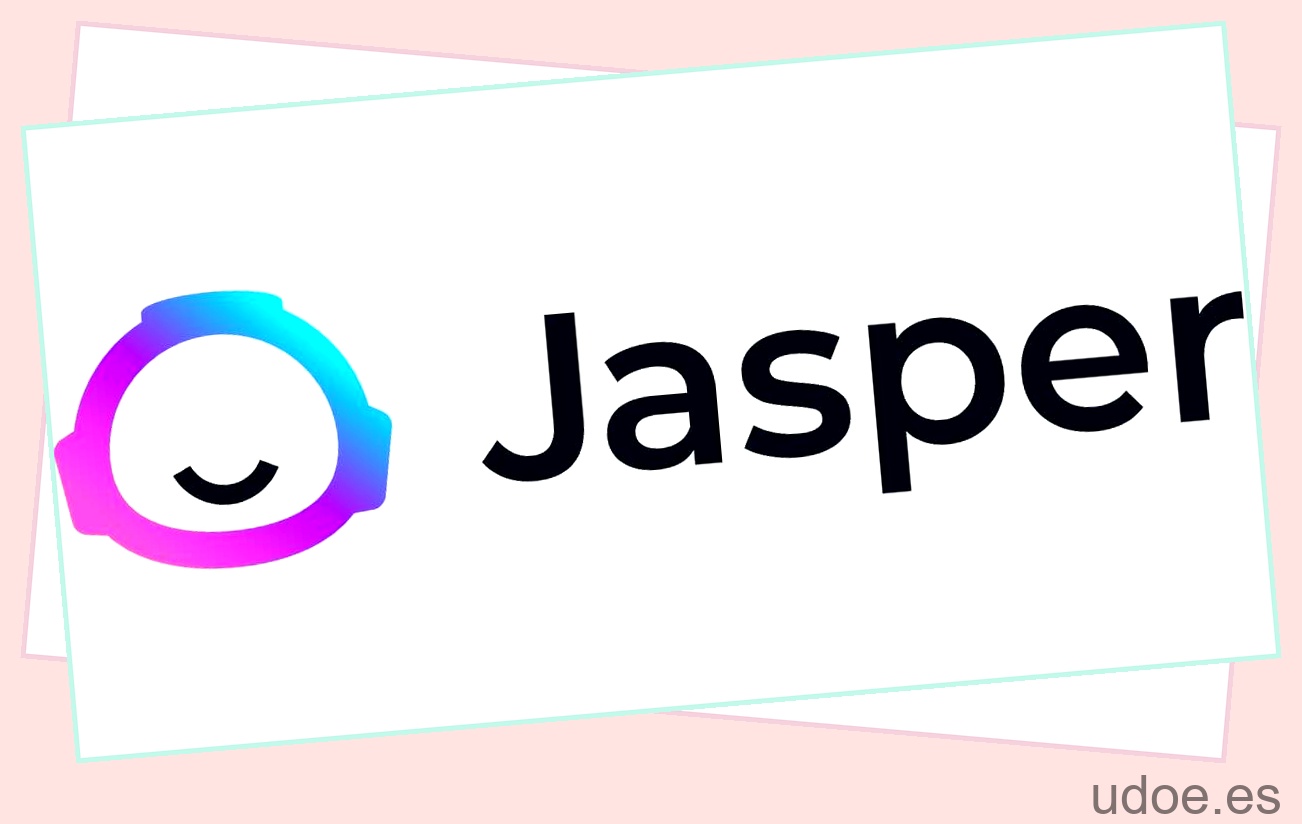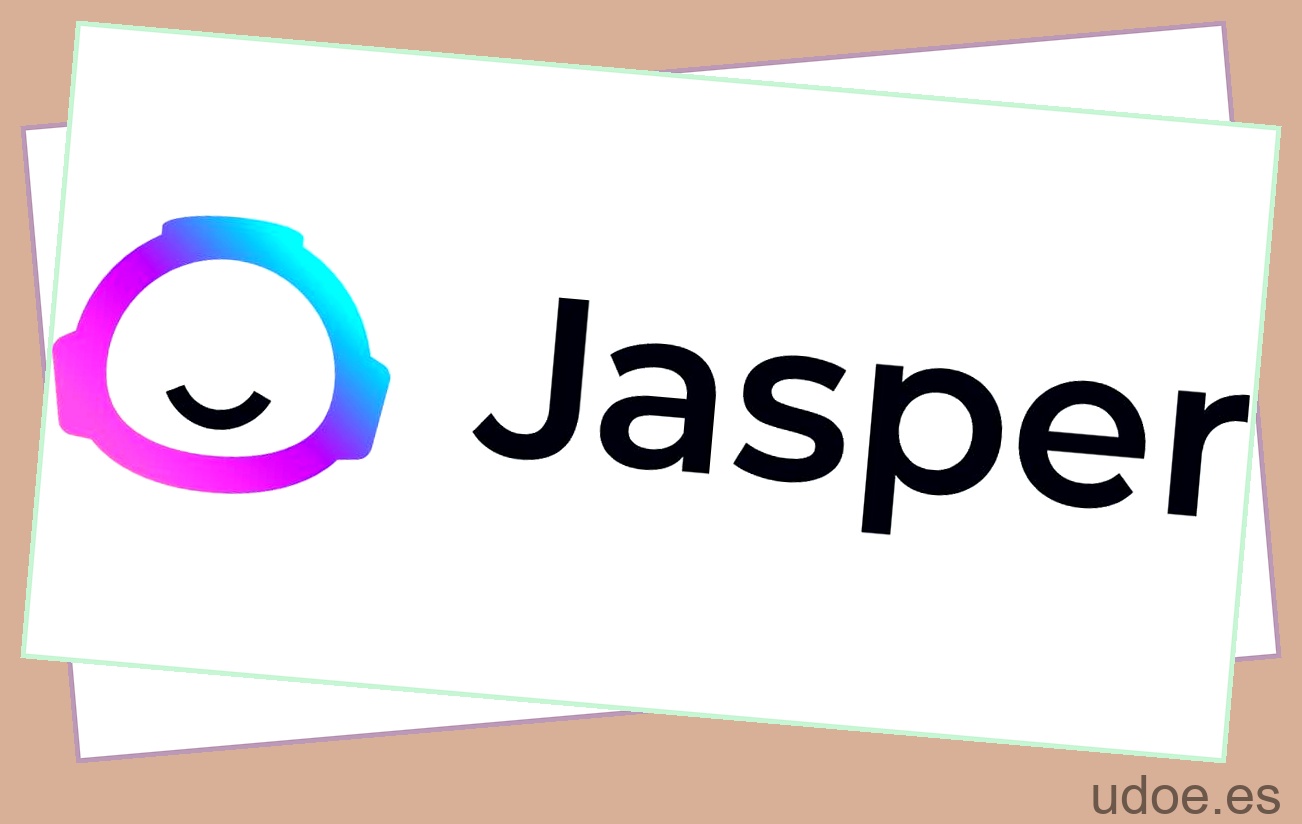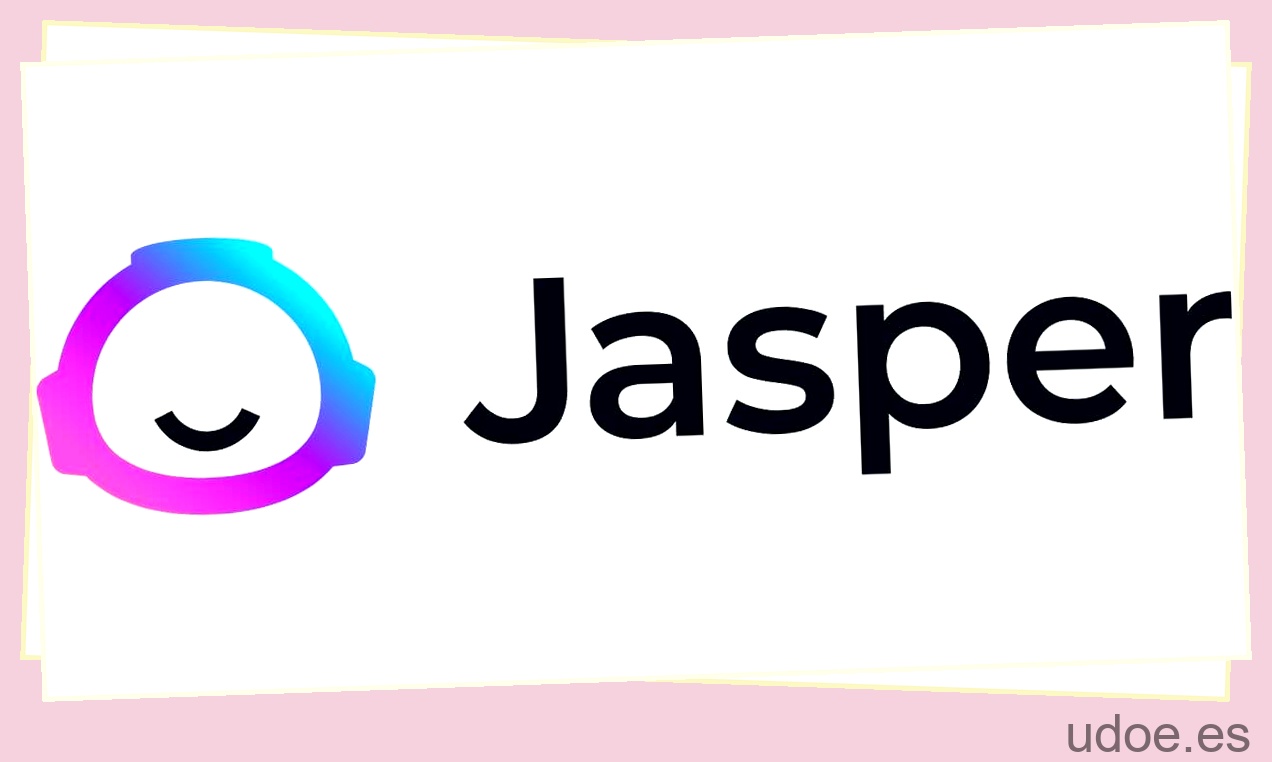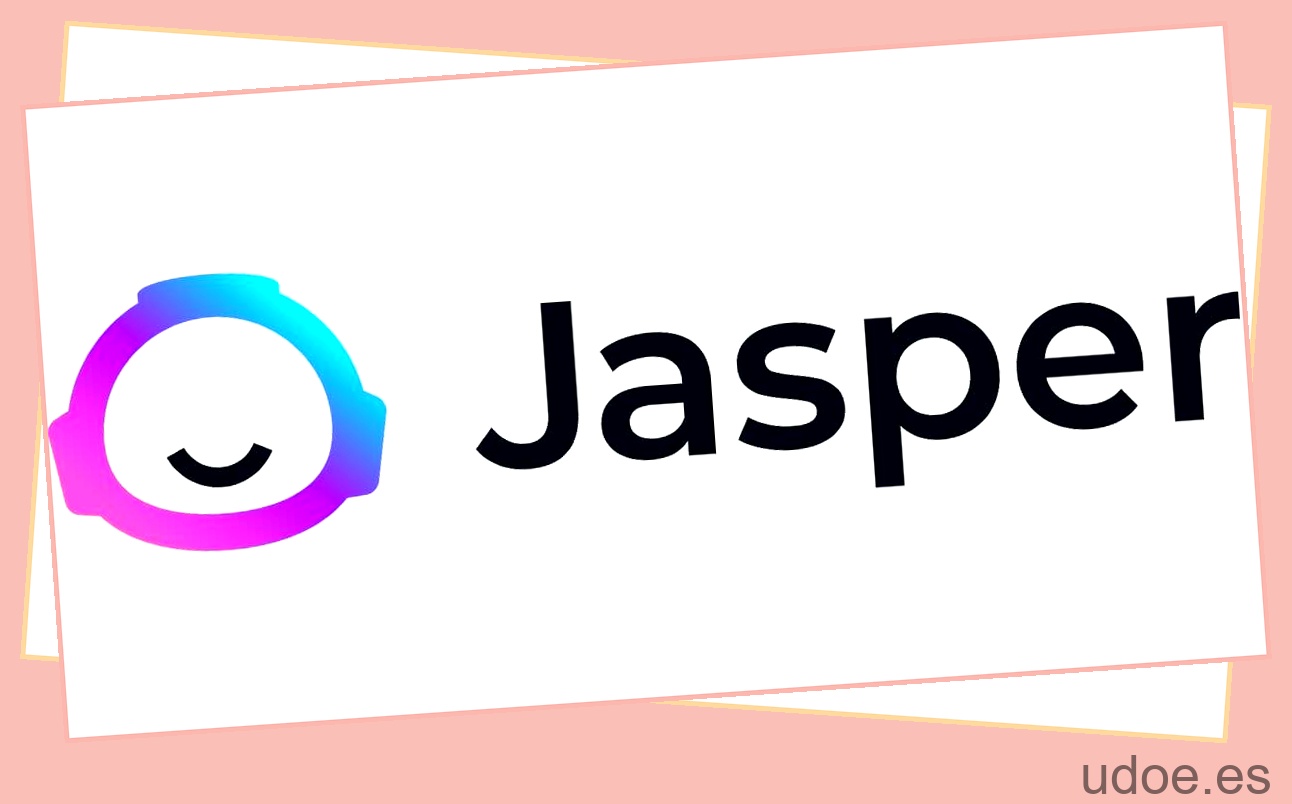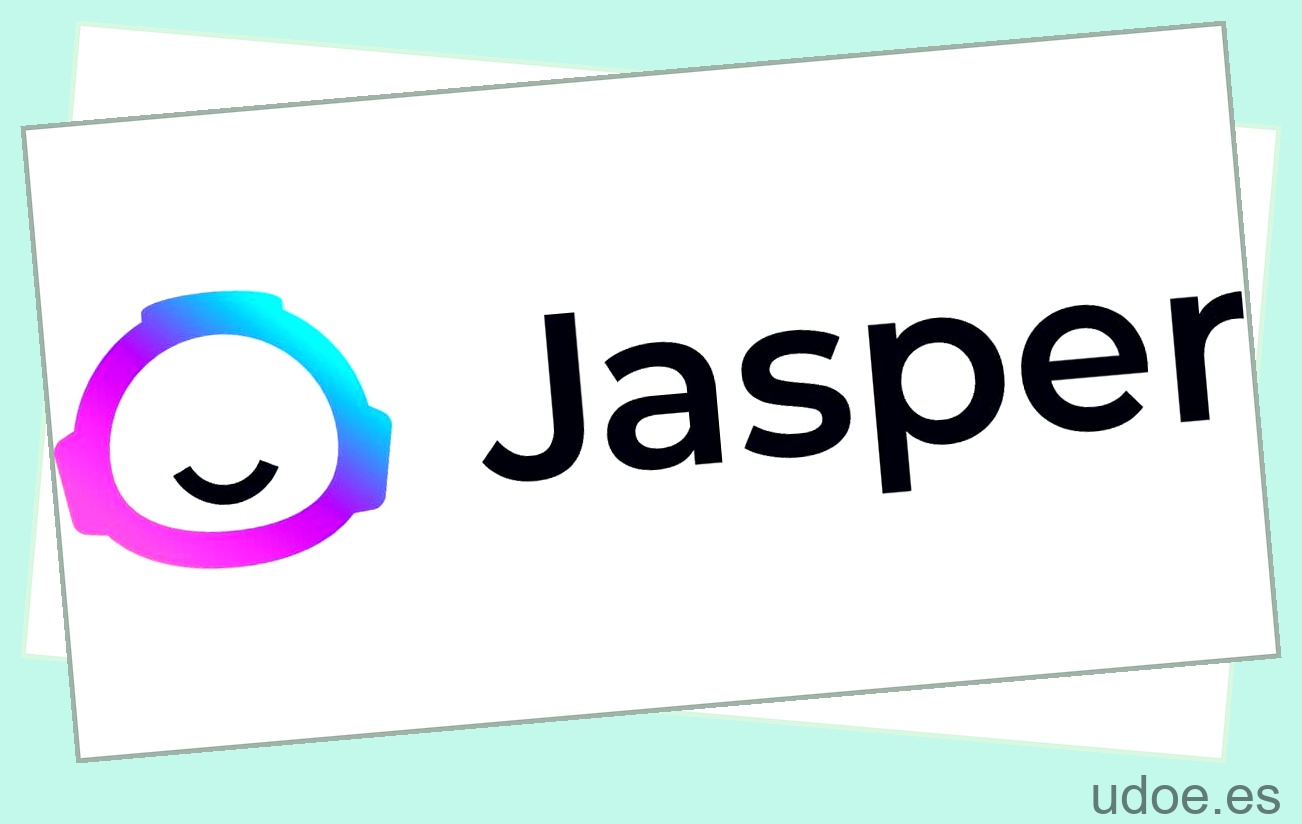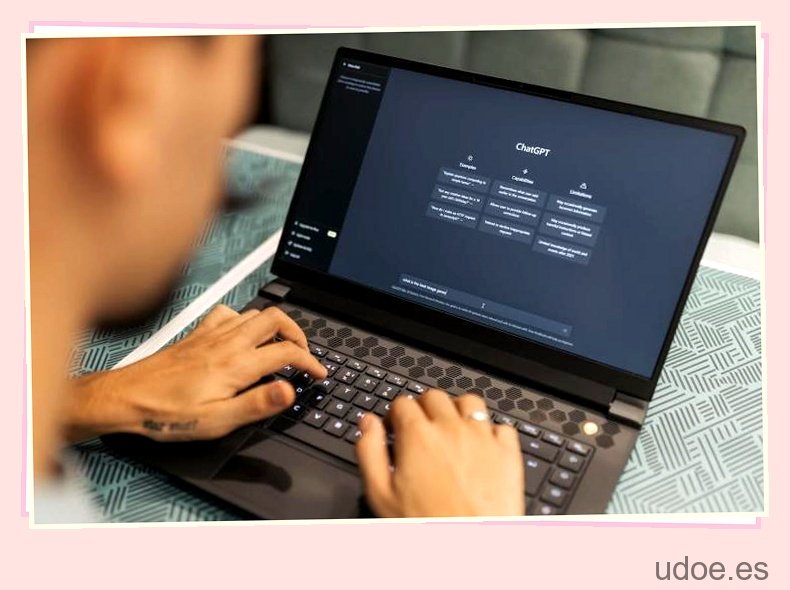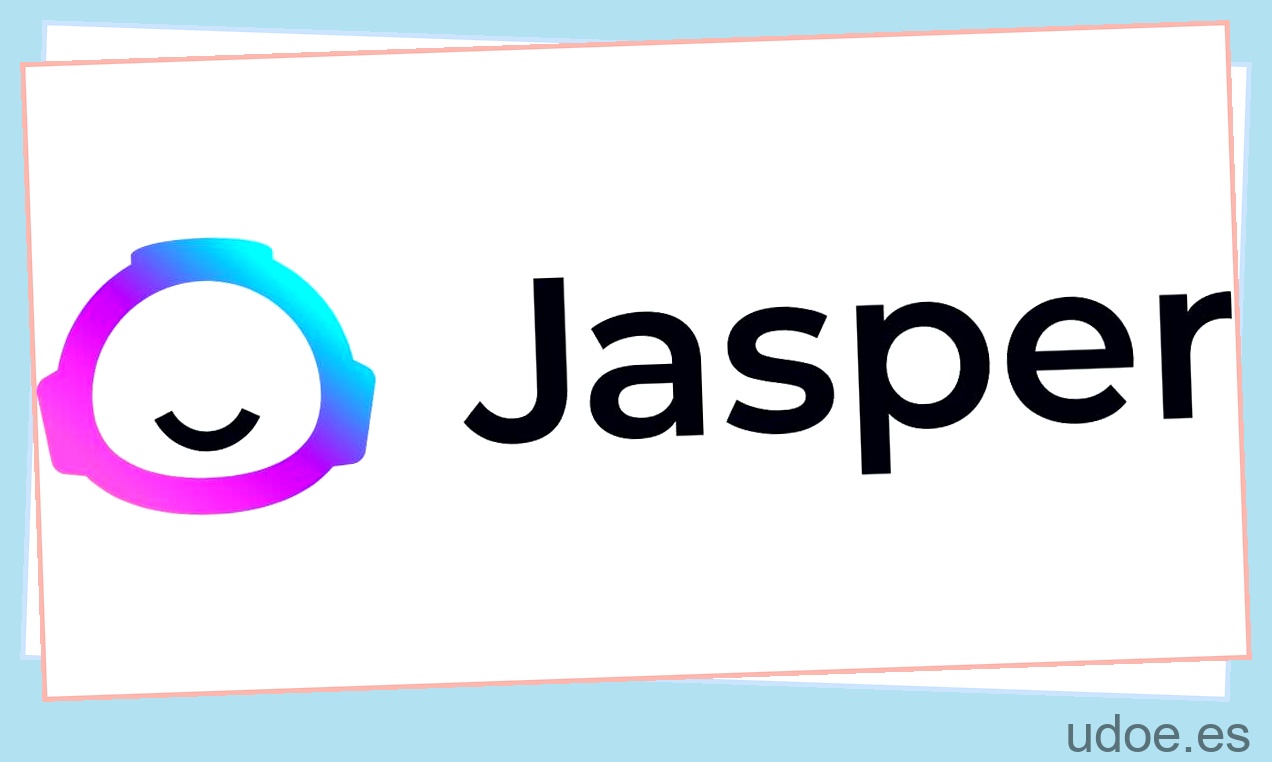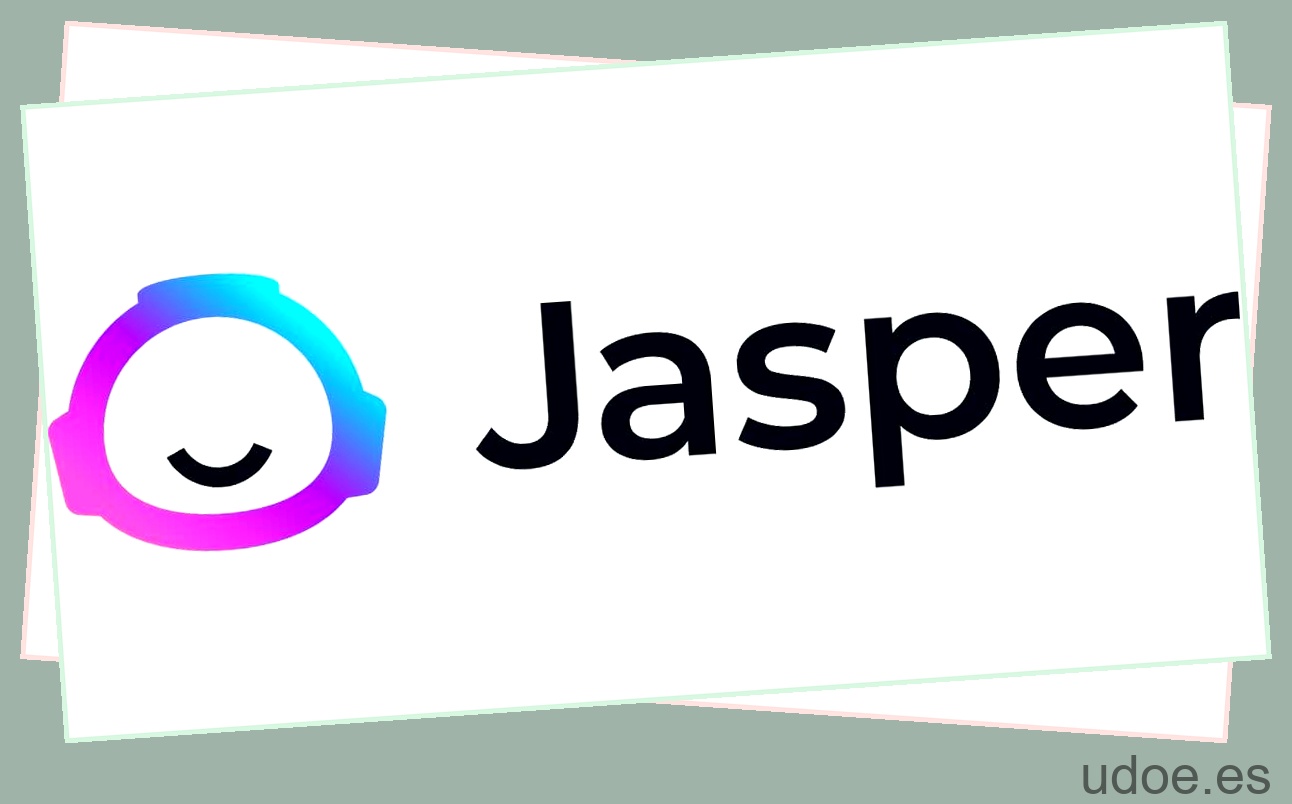WhatsApp es el servicio de mensajería líder en el mundo, lo que lo diferencia de otras aplicaciones de mensajería son todas las funciones que incluye. Una de estas características útiles es poder archivar mensajes, esto le permite organizar su lista de chat para mostrar solo los chats de WhatsApp en su bandeja de entrada de los contactos clave a los que desea enviar un mensaje. Esto es útil ya que no tiene que eliminar el chat y perder el historial de chat.
Archivar un chat te permitirá mantener los chats y los chats grupales separados en una carpeta de chat archivada. Esto los mantiene fuera de su lista de chat principal para ayudar con la organización. además, no recibirás notificaciones de estos chats para que no te molesten. También es útil porque cuando archivas un chat, el historial de chat no se eliminará, lo que significa que se puede restaurar fácilmente cuando se desarchiva. Esta guía le mostrará cómo archivar y desarchivar en WhatsApp, así que siga leyendo a continuación.
Cómo archivar un solo chat en WhatsApp
Si desea archivar un chat en su dispositivo iOS o Android, puede hacerlo fácilmente siguiendo los pasos a continuación.
Herramientas esenciales de IA
Selección del editor de URL personalizada Selección del editor
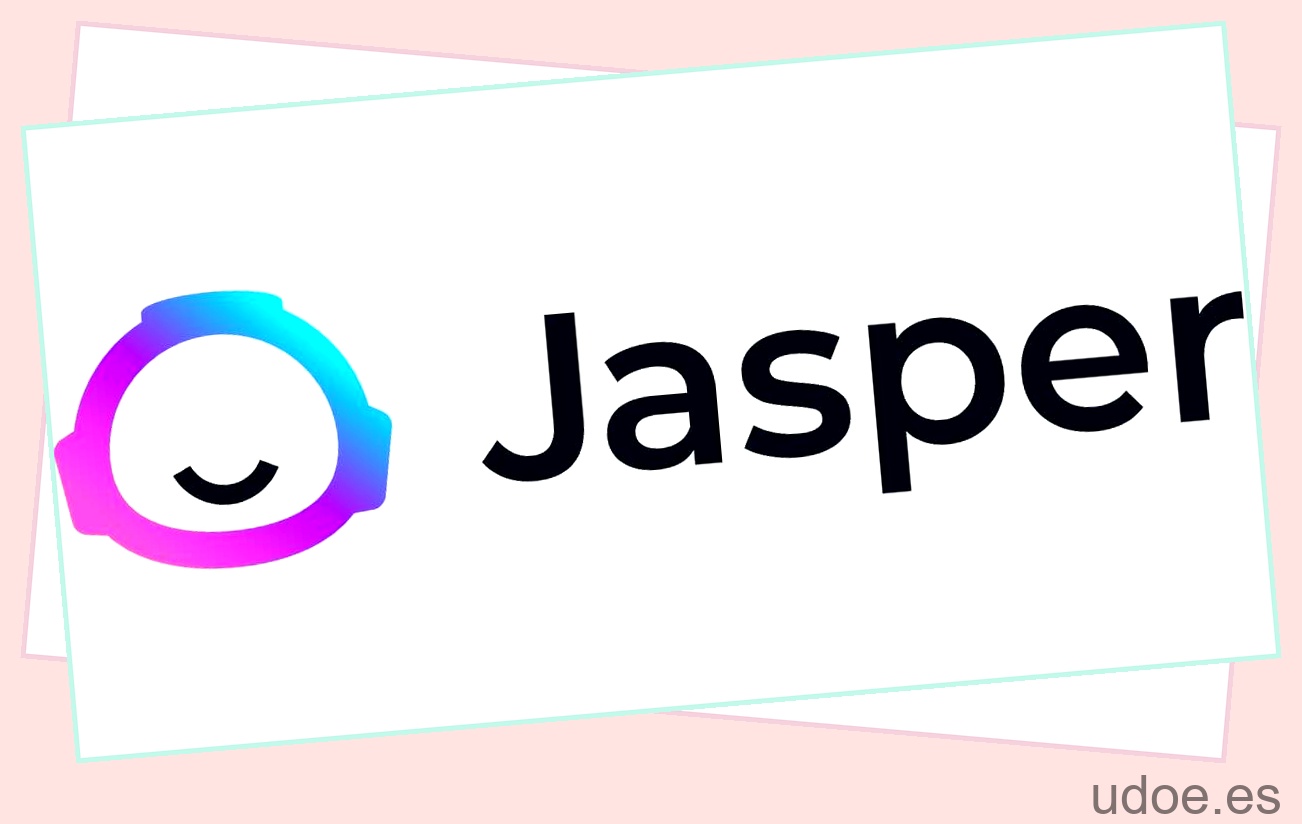 OFERTA EXCLUSIVA 10,000 créditos de bonificación gratis
OFERTA EXCLUSIVA 10,000 créditos de bonificación gratis
jaspe IA
Contenido de IA de la marca dondequiera que lo cree. Más de 100 000 clientes creando contenido real con Jasper. Una herramienta de IA, todos los mejores modelos.
Mejores tratos
- PRUEBA GRATIS
Selección del editor de URL personalizada Selección del editor
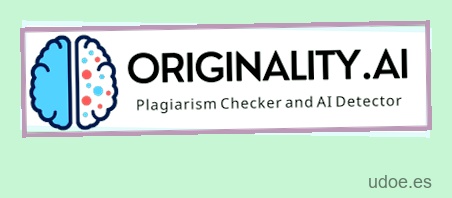 Solo 0.01€ por 100 palabras
Solo 0.01€ por 100 palabras
Detector de IA de originalidad
Originalidad. AI es la detección de IA más precisa. A través de un conjunto de datos de prueba de 1200 muestras de datos, logró una precisión del 96 %, mientras que su competidor más cercano logró solo el 35 %. Extensión de Chrome útil. Detecta correos electrónicos, Google Docs y sitios web.
Mejores tratos
- Saber más
Selección del editor de URL personalizada Selección del editor
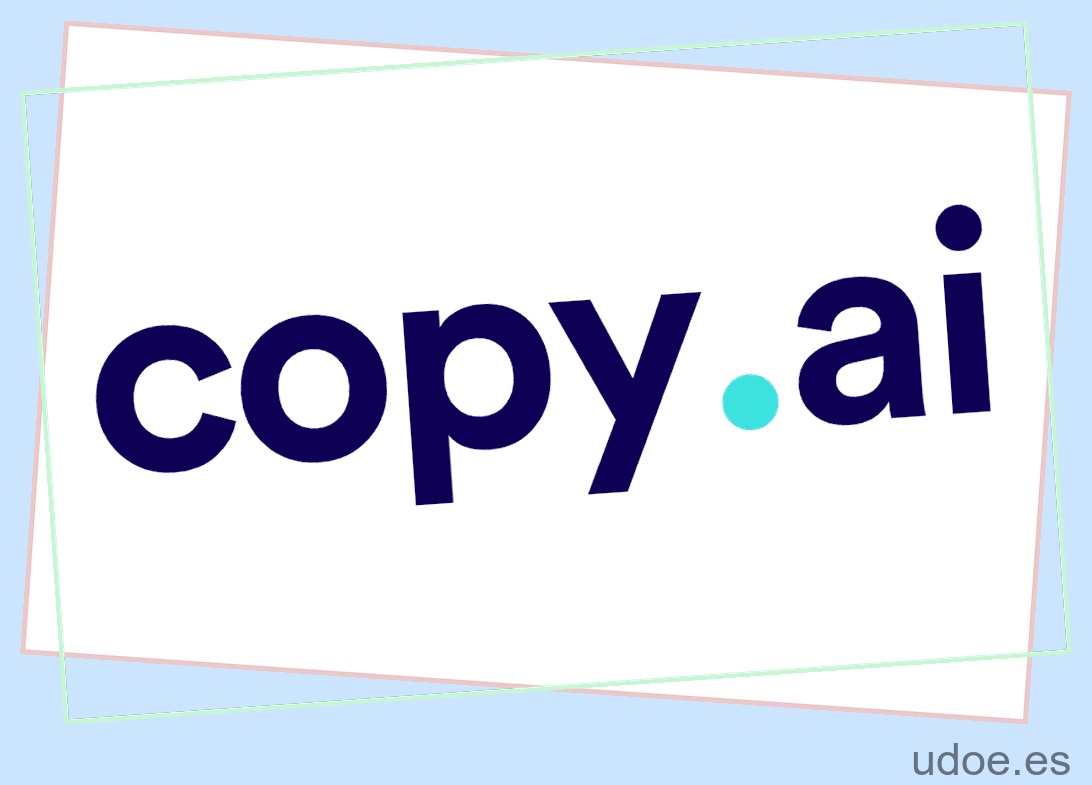 PRUEBA GRATIS
PRUEBA GRATIS
Copia.ai
Experimente todo el poder de un generador de contenido de IA que ofrece resultados premium en segundos. 8 millones de usuarios disfrutan escribiendo blogs 10 veces más rápido, creando sin esfuerzo publicaciones de redes sociales con mayor conversión o escribiendo correos electrónicos más atractivos. Regístrese para una prueba gratuita.
Mejores tratos
- Saber más
Selección del editor de URL personalizada Selección del editor 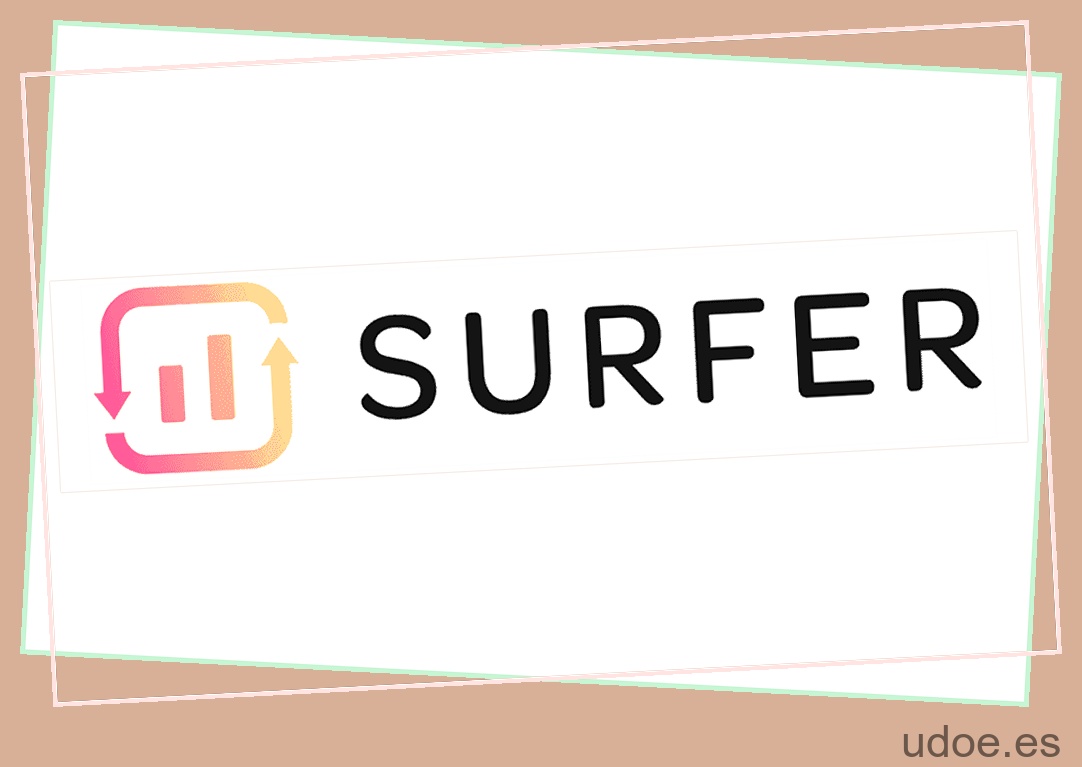
jaspe IA
La mejor herramienta para contenido SEO AI. Herramienta SEO n.º 1. Desde 29€/mes
Mejores tratos
- Pruébalo hoy
*Los precios están sujetos a cambios. PC Guide es compatible con lectores. Cuando compra a través de enlaces en nuestro sitio, podemos ganar una comisión de afiliado. Aprende más
Paso
Archivar un chat
- Iniciar WhatsApp
- En la pantalla principal, seleccione el chat que desea archivar.
- En la parte superior de la pantalla, aparecerá un icono de archivo.
- Simplemente presione el botón para archivar el chat.
Cómo archivar varios chats en WhatsApp
También puede seleccionar varios chats para archivarlos a la vez, esto difiere ligeramente para los usuarios de Android y los usuarios de iPhone.
Paso
Archivar varios chats en Android
- Cuando esté en la pantalla principal de la lista de chats, mantenga presionados los chats y los chats grupales que desea archivar.
- Presione el botón de archivo para archivar los mensajes de WhatsApp.
Paso
Archivar múltiples chats en iPhone
- Cuando esté en la pantalla principal de la lista de chat, seleccione editar en la esquina superior izquierda. Esto hará que aparezcan casillas de verificación.
- Alterne los chats que desea archivar.
- Toca archivar en la parte inferior de la pantalla.
- Luego haga clic en Listo para volver a la pantalla principal.
- Alternativamente, puede ir a la configuración, luego a los chats y archivar todos los chats.
Cómo desarchivar un chat en WhatsApp.
Es posible que haya archivado un chat en WhatsApp por accidente o simplemente esté listo para comenzar a recibir notificaciones de él nuevamente. Cualquiera sea el motivo, a continuación repasaremos las formas de desarchivar un chat archivado para iPhone y Android.
Paso
Desarchivar un chat
- Abre WhatsApp
- En la parte superior de la pestaña de chats, está la sección de chats archivados, ábrela
- Cuando esté en la pantalla de chats archivados, toque el chat que desea desarchivar.
- Luego puede desarchivar el mensaje enviando un nuevo mensaje al contacto o presionando el icono de desarchivar en la parte superior del chat.
Pensamientos finales
Los mensajes archivados son una forma práctica de organizar tus chats y eliminar los menos importantes de tu pantalla principal y evitar que te envíen notificaciones. Del mismo modo, WhatsApp también le permite desarchivar un chat, por lo que una vez que esté listo para continuar la conversación, esto se puede hacer fácilmente. Con los pasos descritos en esta guía, con suerte, habrá aprendido a archivar y desarchivar en WhatsApp. Si completó estos pasos y aún no puede archivar y desarchivar en WhatsApp, le sugerimos que se comunique con el soporte de WhatsApp para obtener más ayuda.